作成日
:2025.10.15



MetaTrader4(MT4)/MetaTrader5(MT5)では、エキスパートアドバイザ(EA)やインディケータを利用できますが、ソースコードと呼ばれる状態のファイルはそのままだと読み込めません。そのようなファイルはコンパイルを実施することで、エキスパートアドバイザ(EA)やインディケータとして正しく利用できます。
ここでは、MT4/MT5でEA・インディケータをコンパイルする方法について説明します。
MT4/MT5それぞれの説明は、タブ切替でご確認いただけます。
配布サイトからのダウンロードなどで入手、または自分で作成したEA・インディケータの、ソースコードファイルが入ったフォルダを開き、ソースコードをダブルクリックします。ソースコードファイルは、拡張子が「mq4」となっているファイルです。
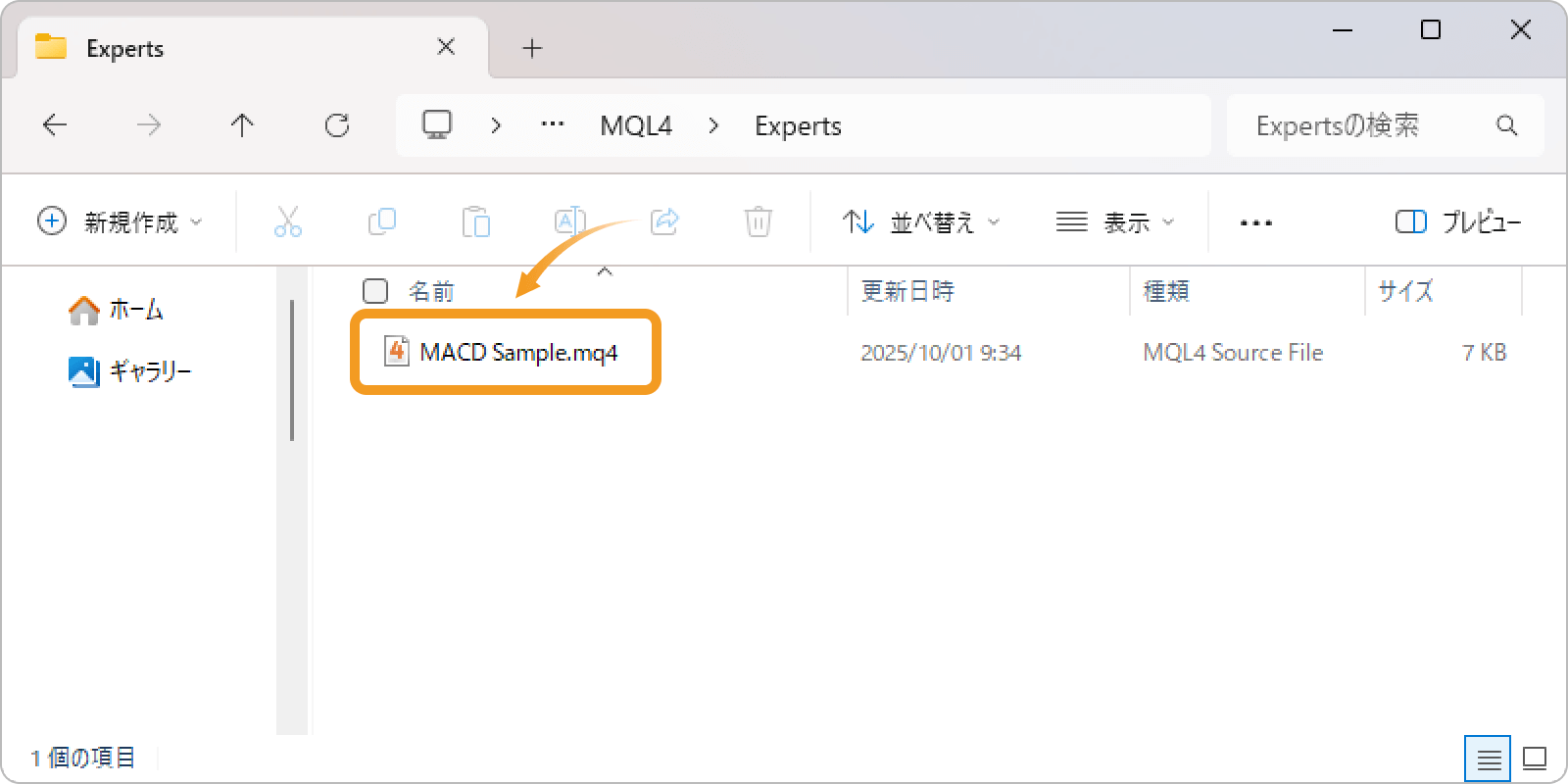
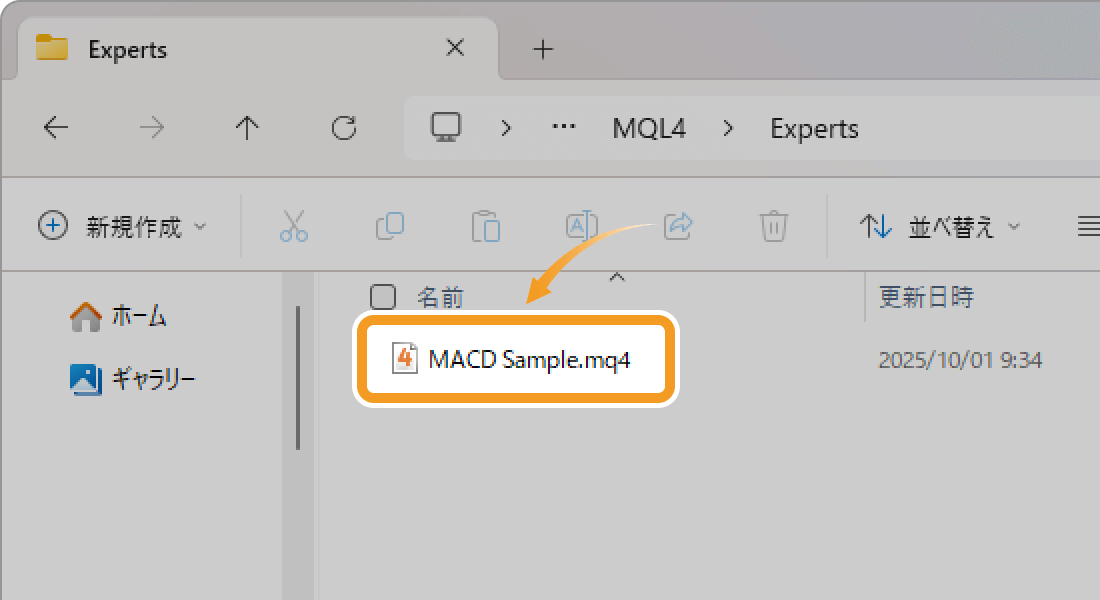
ファイルの拡張子が表示されていない場合は、Windowsのエクスプローラー上で「①表示」タブをクリックし、「②ファイル名拡張子」項目にチェックを入れると、拡張子が表示されるようになります。
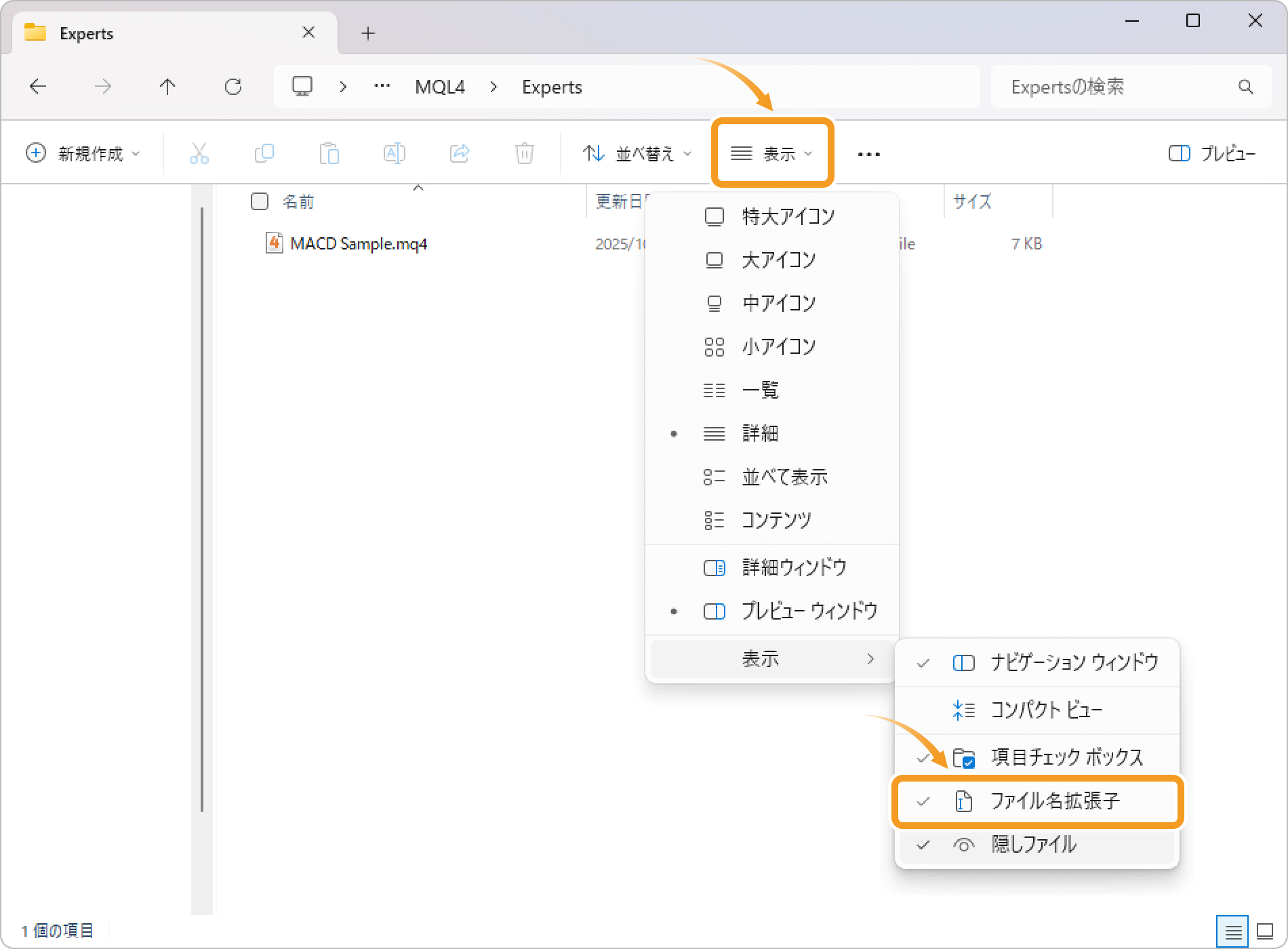
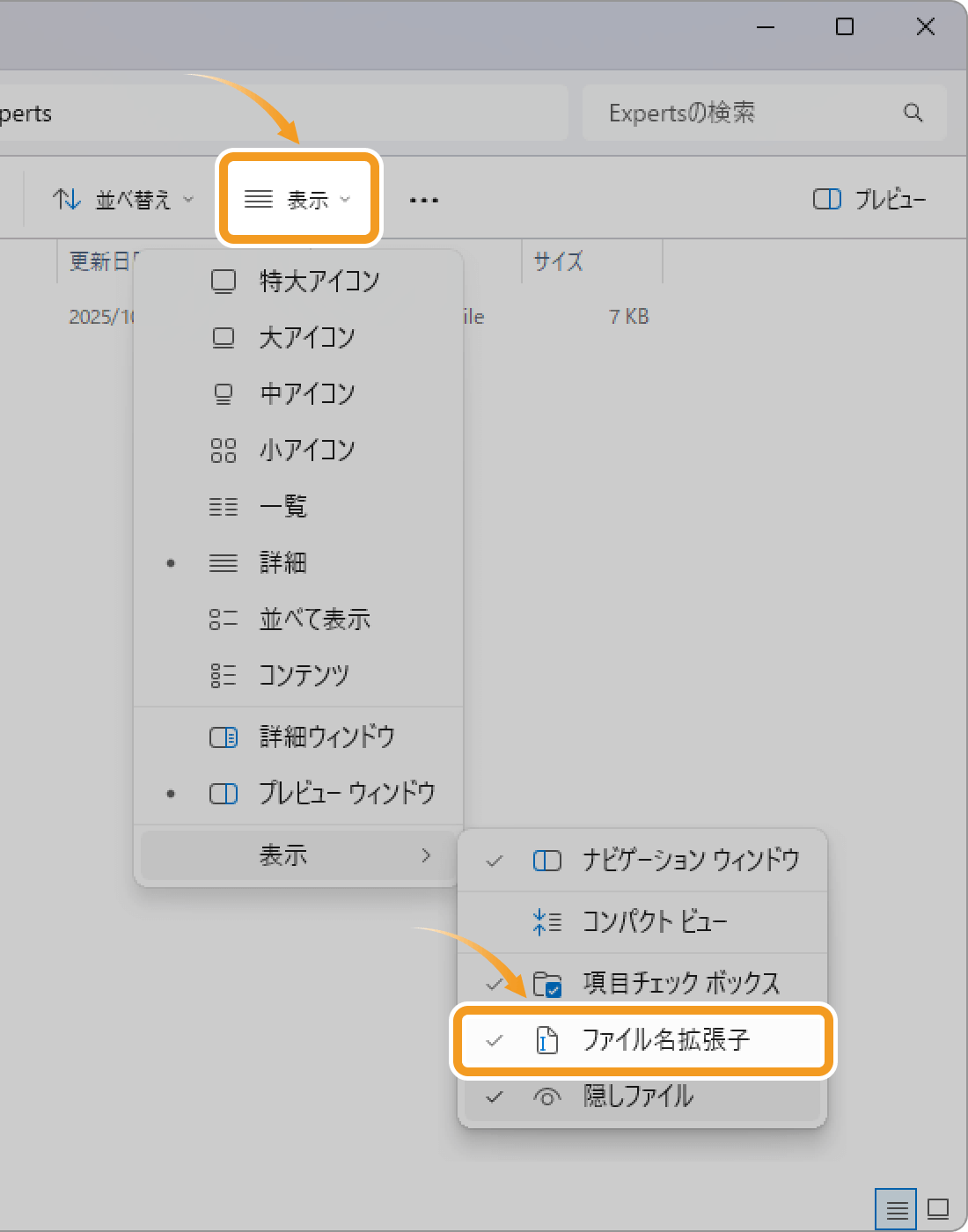
「mq4」ファイルをダブルクリックしても、様々な理由によりメタエディターが開かない場合もあります。利用しているメタトレーダーをインストールしなおすことで、問題を解消できる可能性があります。
| 参照: | MetaTraderをアンインストールする方法 |
| ダウンロード・インストールする方法(Windows版) | |
| ダウンロード・インストールする方法(Mac版) |
メタエディターが開くので、ウインドウ上部にある「コンパイル」ボタンをクリックします。エラーが発生した場合はコンパイルに失敗し、ウインドウ下部「ツールボックス」内の「エラー」タブにエラーが表示されるので、原因を解消して再度コンパイルを実施してください。
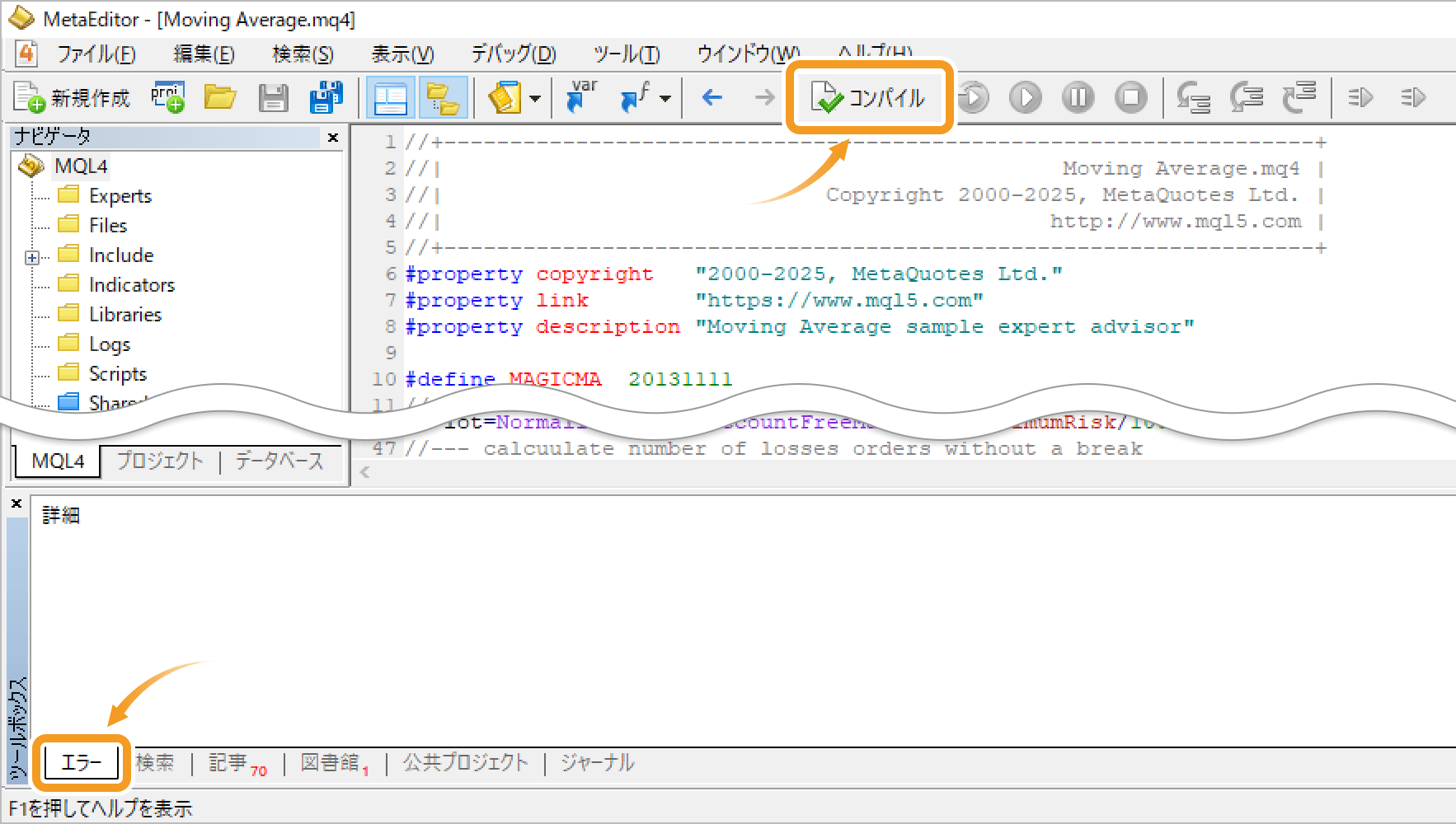
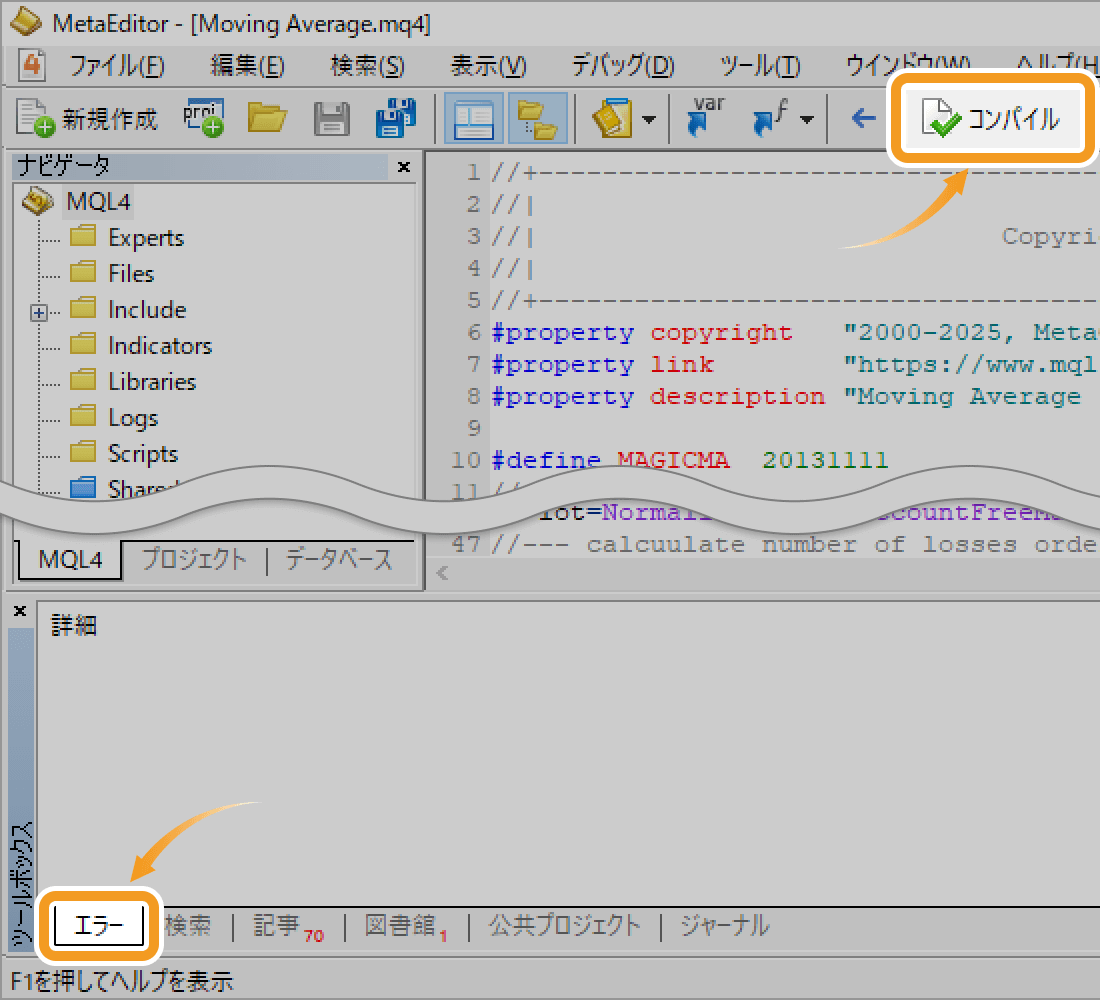
「mq4」ファイルがあるフォルダに「ex4」ファイルが生成されます。このファイルをインストールすれば、EA・インディケータが使用可能となります。
| 参照: | エキスパートアドバイザ(EA)をインストールする方法 |
| カスタムインディケータをインストールする方法 |
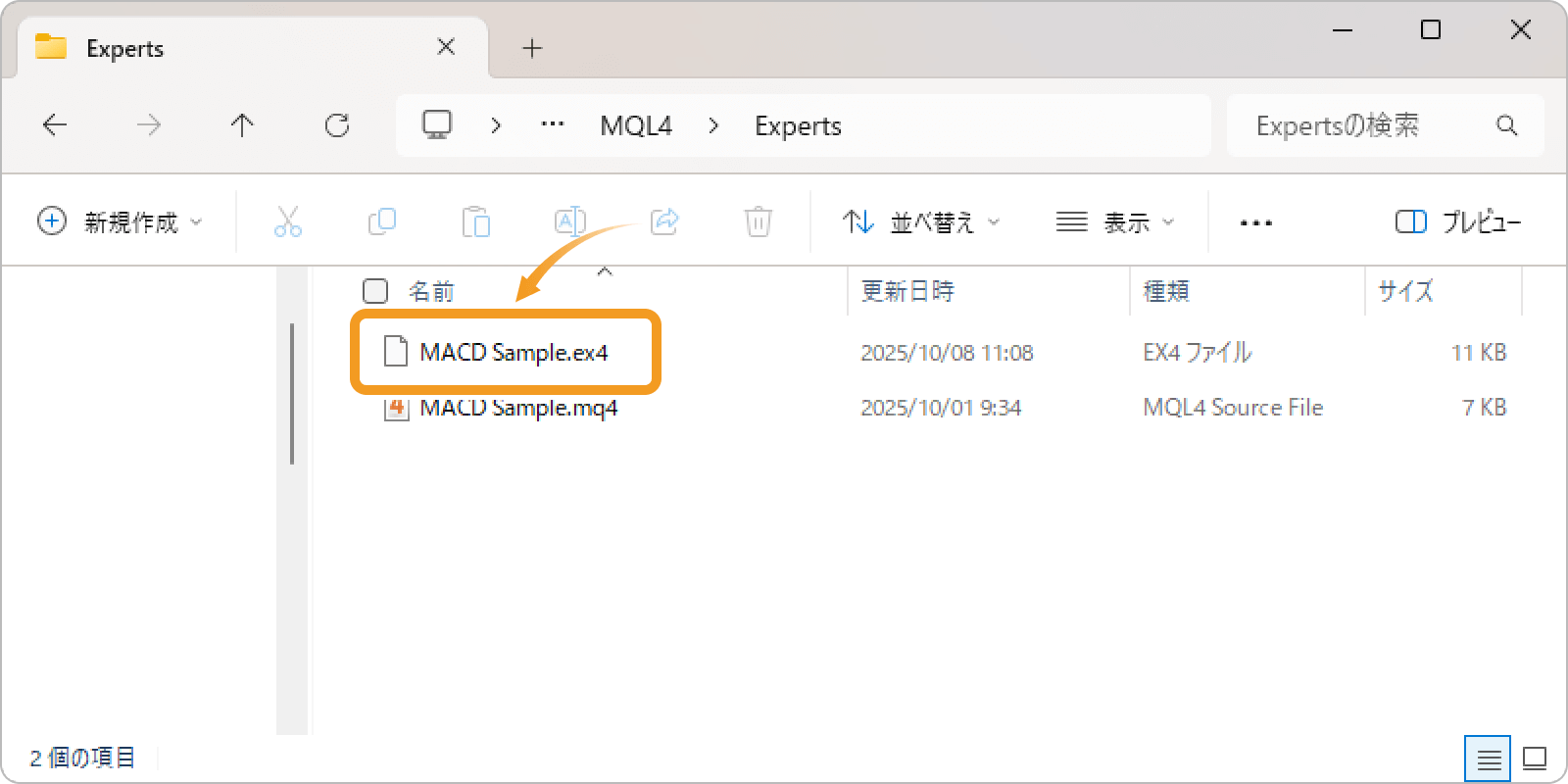
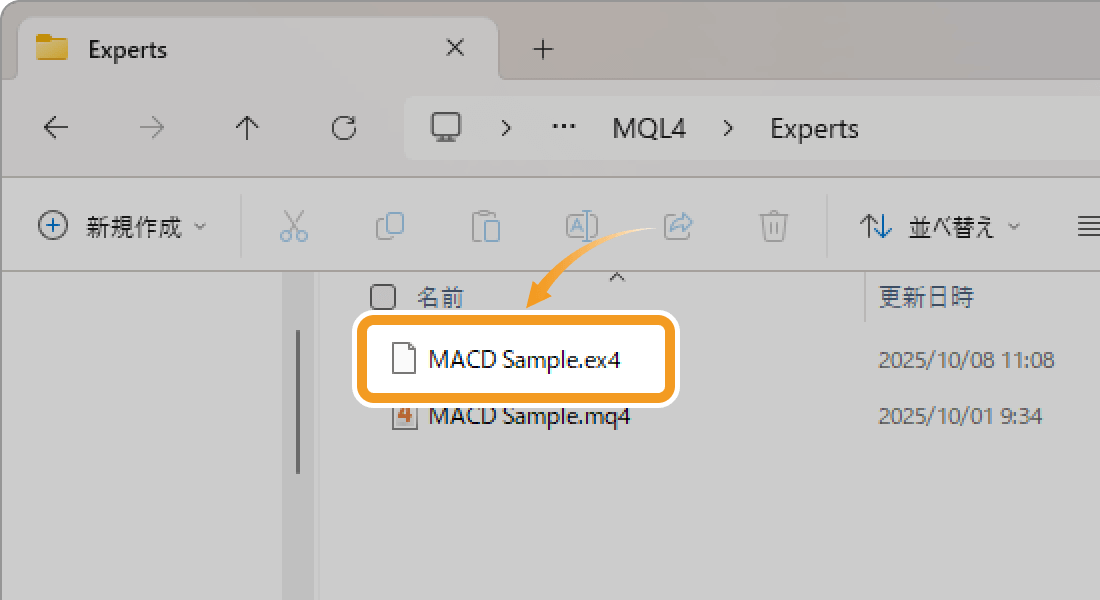
MT4では、「ex4」ファイルの代わりに「mq4」ファイルを直接インストールし、ナビゲーターの「エキスパートアドバイザ」または「インディケータ」の上で右クリックし、「更新」ボタンをクリックすると自動でコンパイルが行われます。ただし、ソースコードにエラーがあった場合はコンパイルが完了しません。
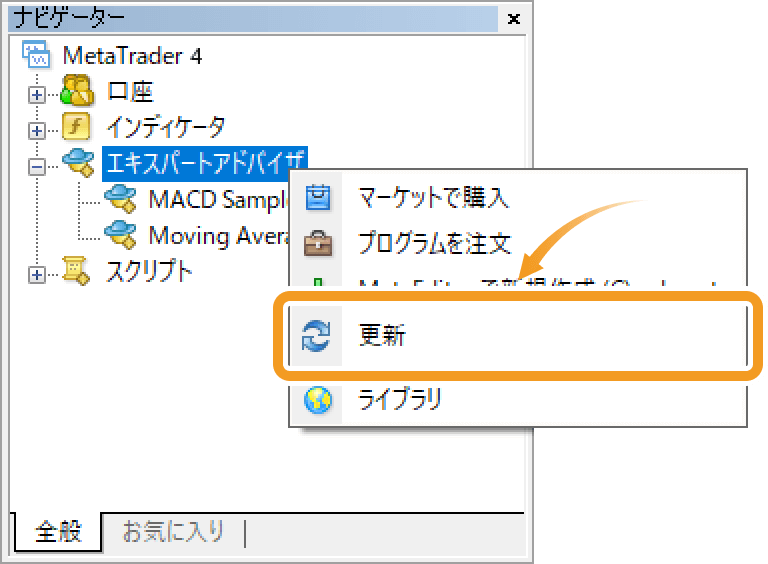
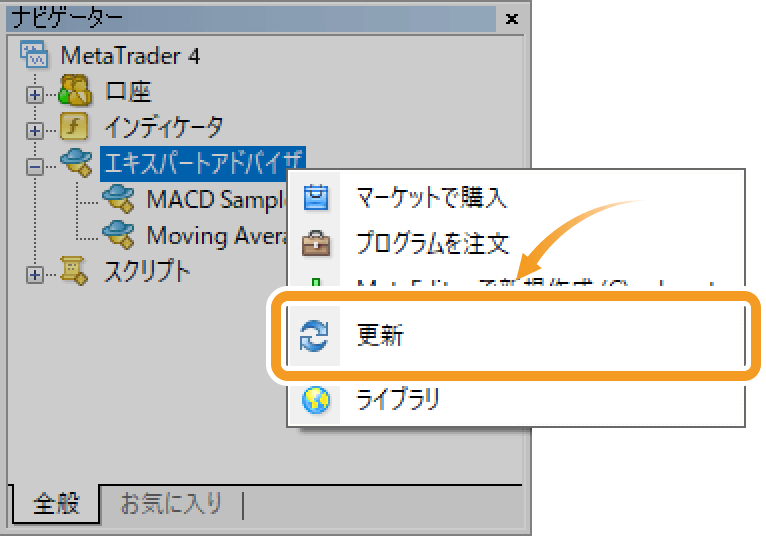
配布サイトからのダウンロードなどで入手、または自分で作成したEA・インディケータの、ソースコードファイルが入ったフォルダを開き、ソースコードをダブルクリックします。ソースコードファイルは、拡張子が「mq5」となっているファイルです。
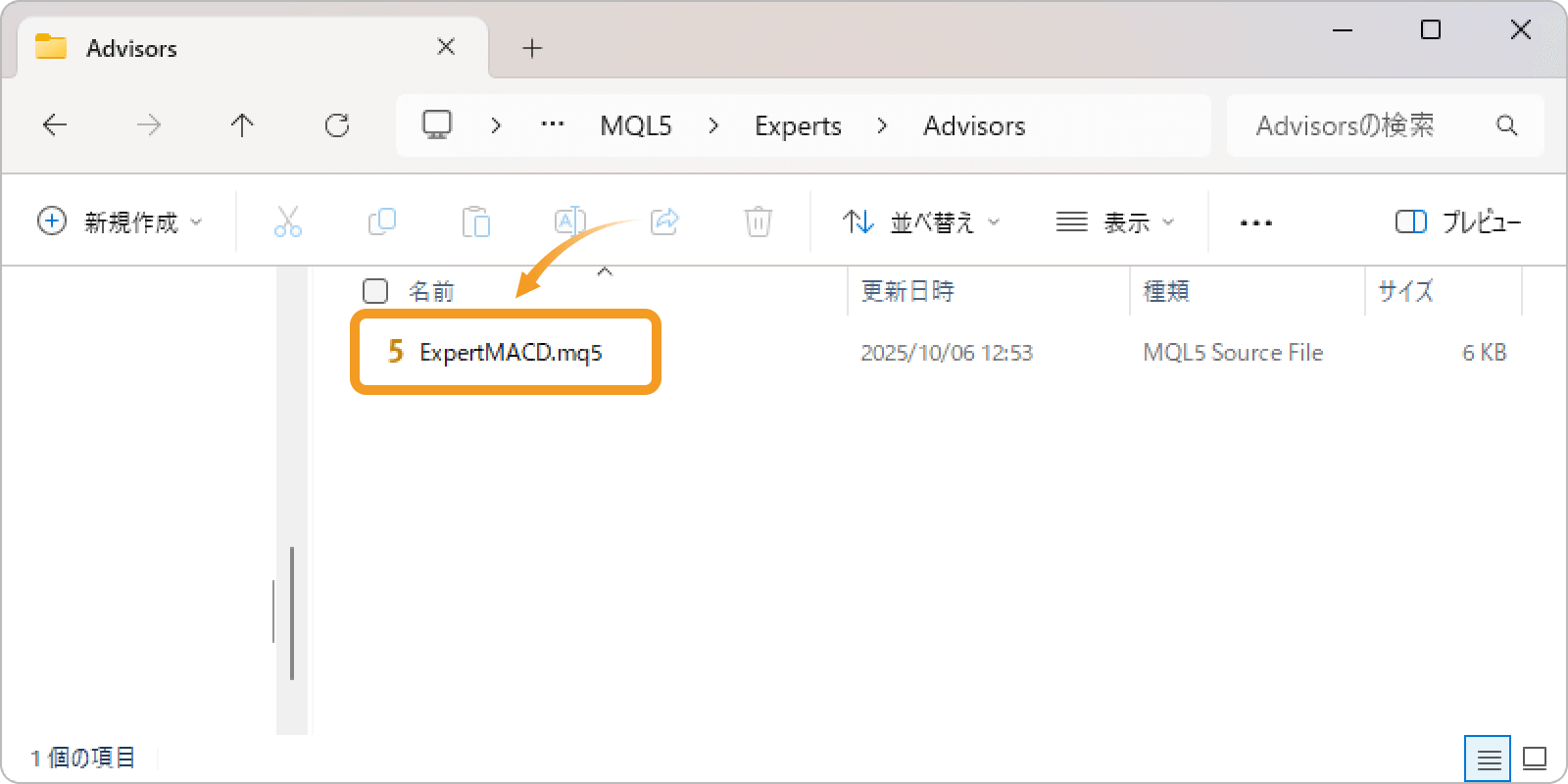
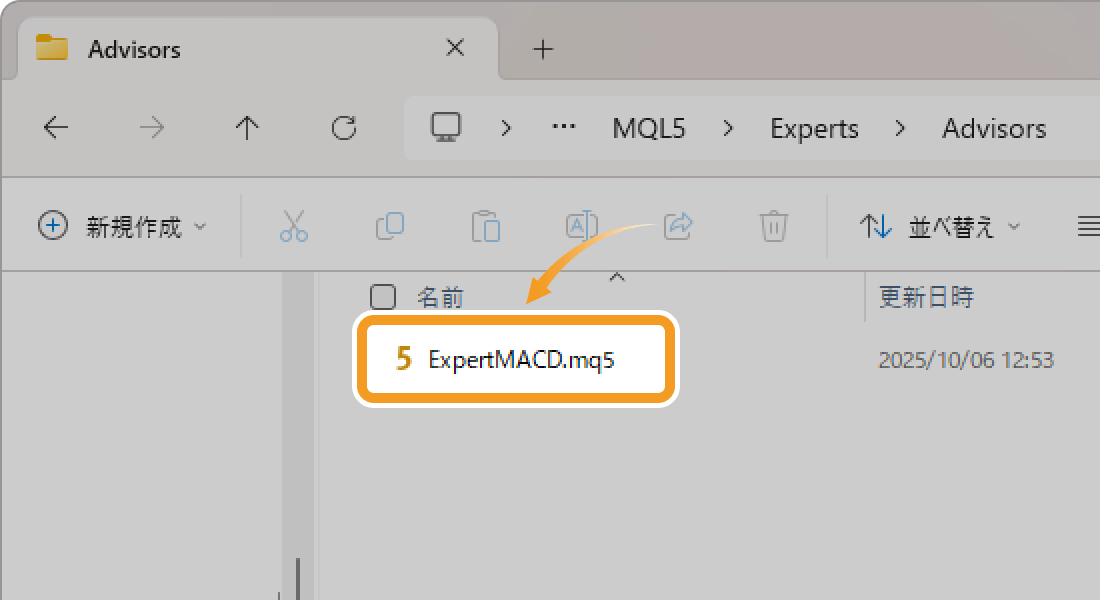
ファイルの拡張子が表示されていない場合は、Windowsのエクスプローラー上で「①表示」タブをクリックし、「②ファイル名拡張子」項目にチェックを入れると、拡張子が表示されるようになります。
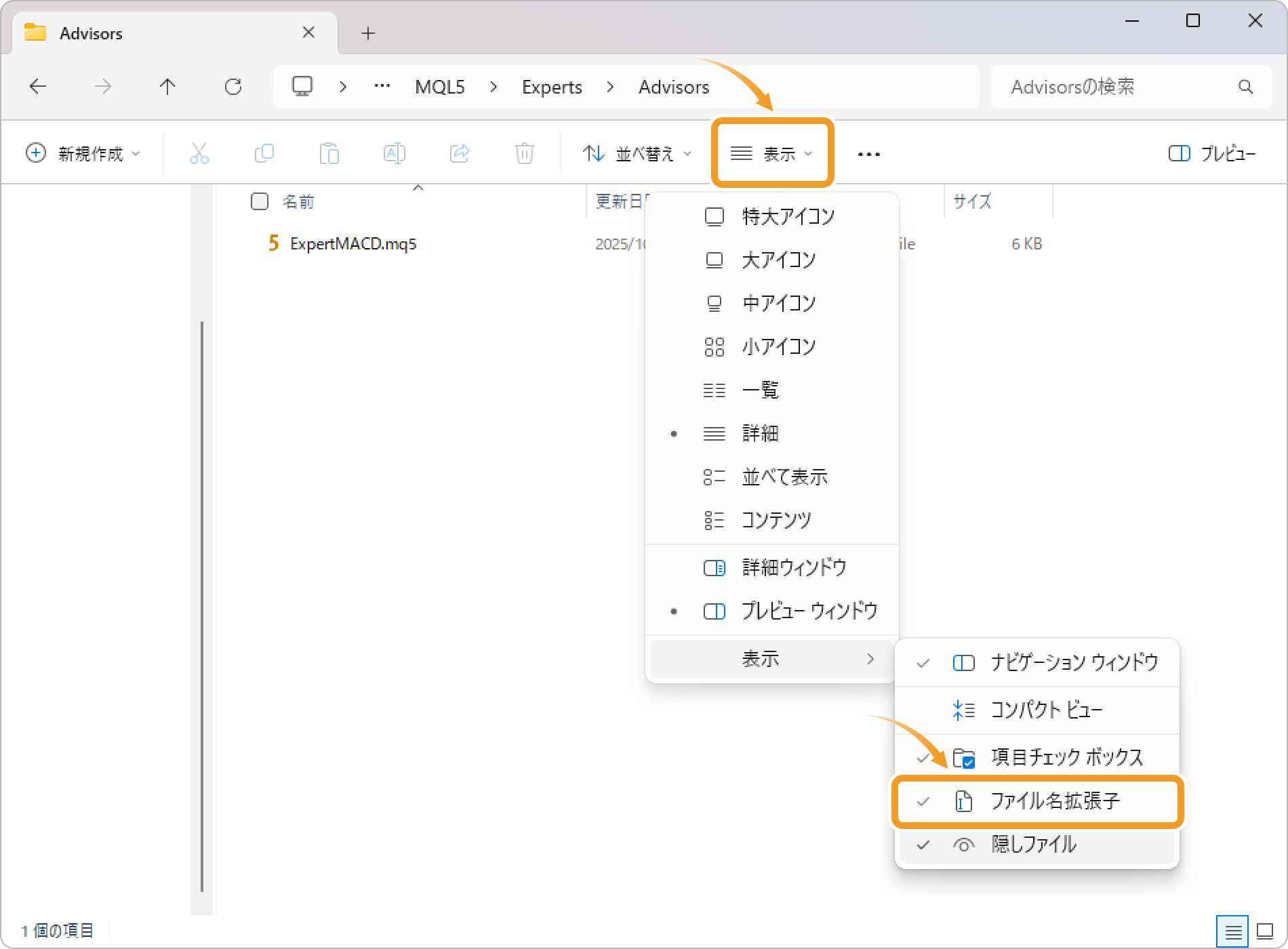
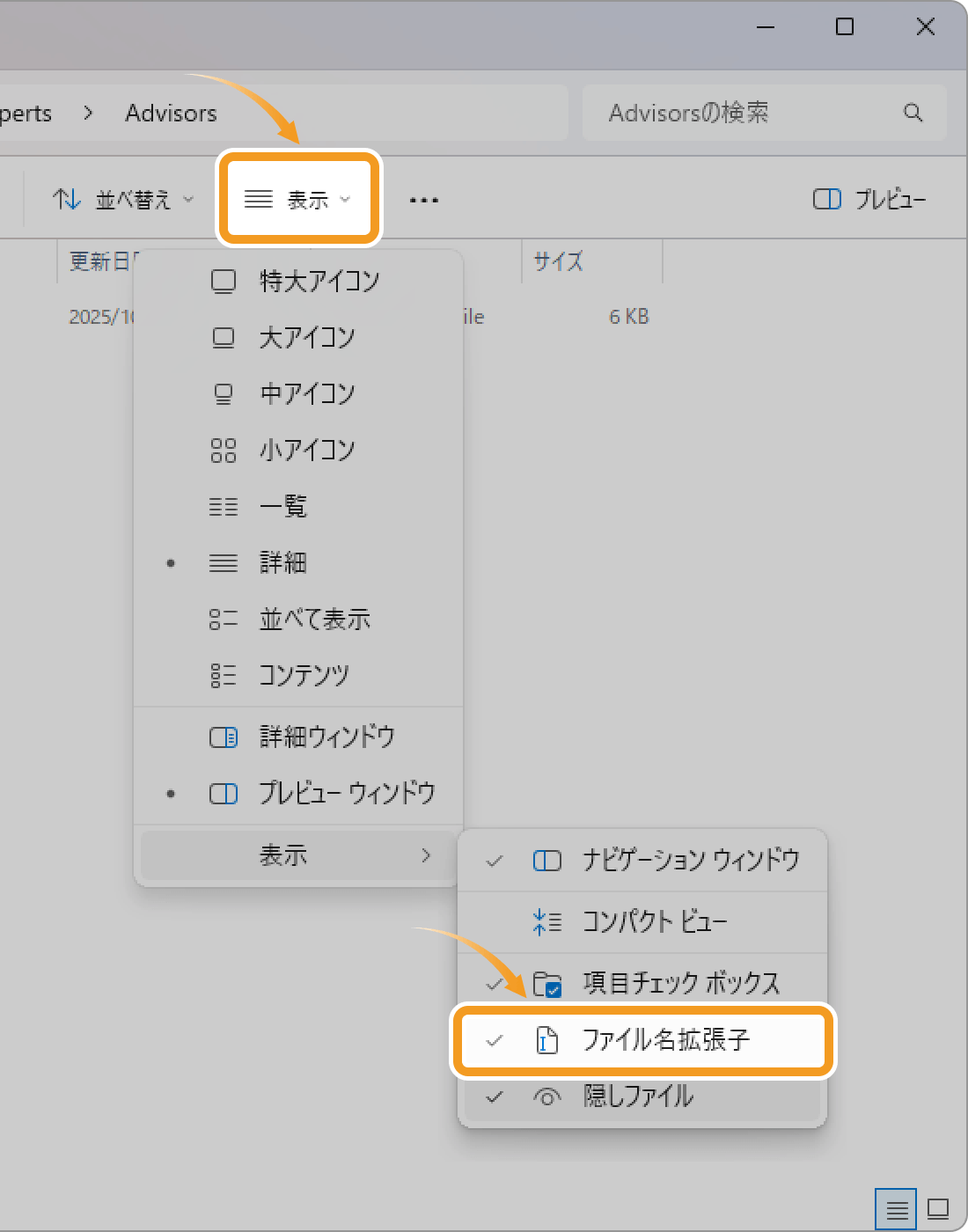
「mq5」ファイルをダブルクリックしても、様々な理由によりメタエディターが開かない場合もあります。利用しているメタトレーダーをインストールしなおすことで、問題を解消できる可能性があります。
| 参照: | MetaTraderをアンインストールする方法 |
| ダウンロード・インストールする方法(Windows版) | |
| ダウンロード・インストールする方法(Mac版) |
メタエディターが開くので、ウインドウ上部にある「コンパイル」ボタンをクリックします。エラーが発生した場合はコンパイルに失敗し、ウインドウ下部「ツールボックス」内の「エラー」タブにエラーが表示されるので、原因を解消して再度コンパイルを実施してください。
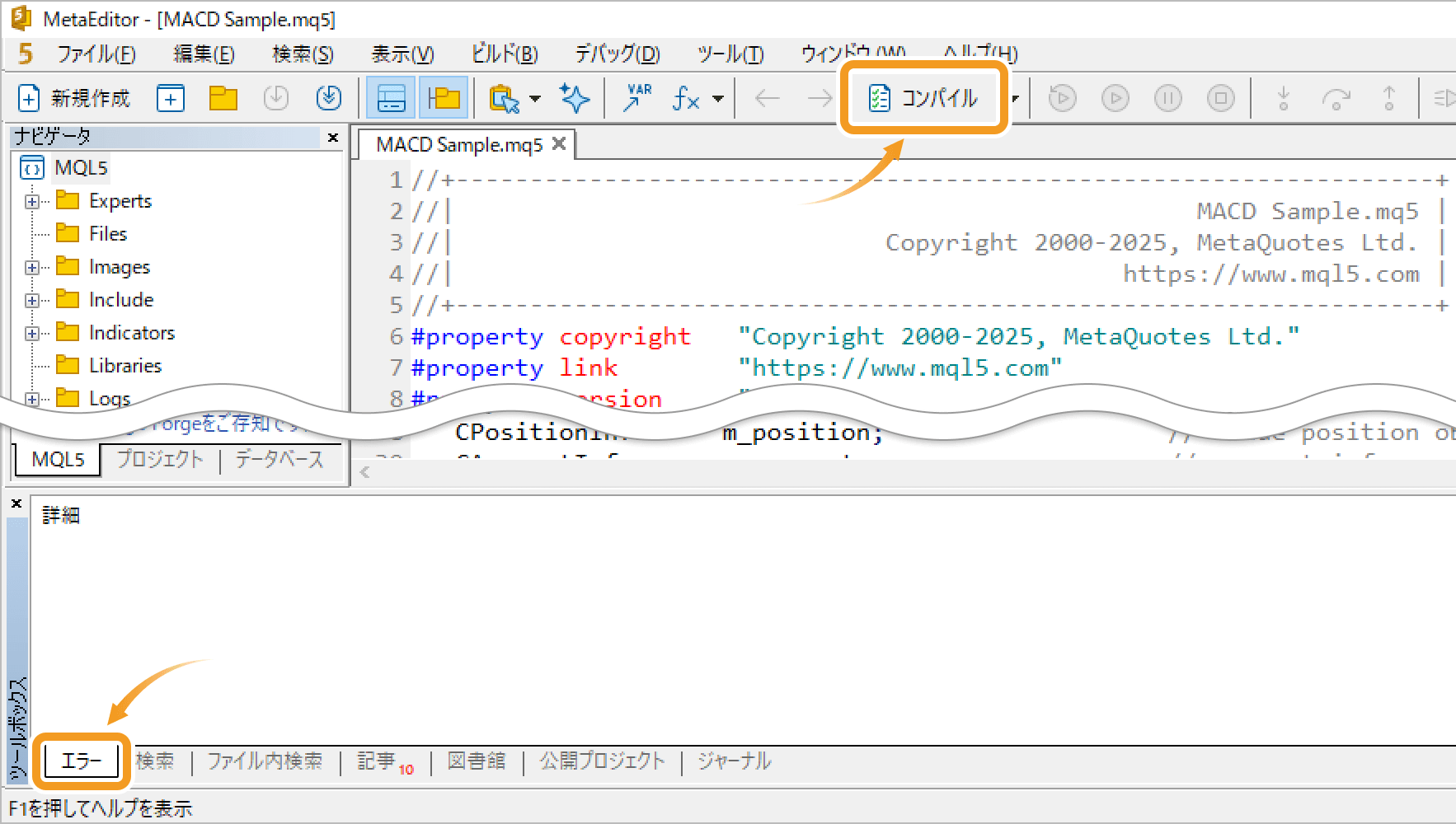
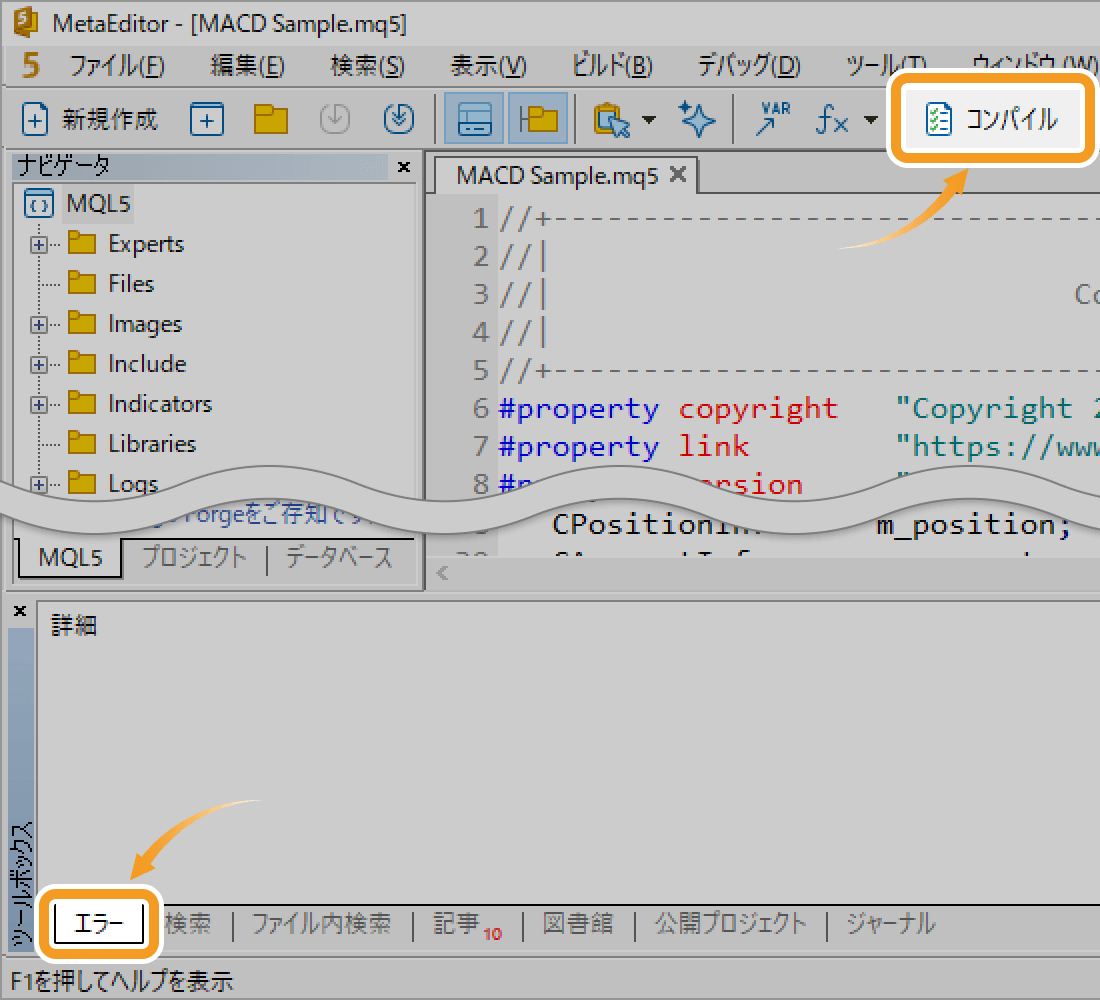
「mq5」ファイルがあるフォルダに「ex5」ファイルが生成されます。このファイルをインストールすれば、EA・インディケータが使用可能となります。
| 参照: | エキスパートアドバイザ(EA)をインストールする方法 |
| カスタムインディケータをインストールする方法 |
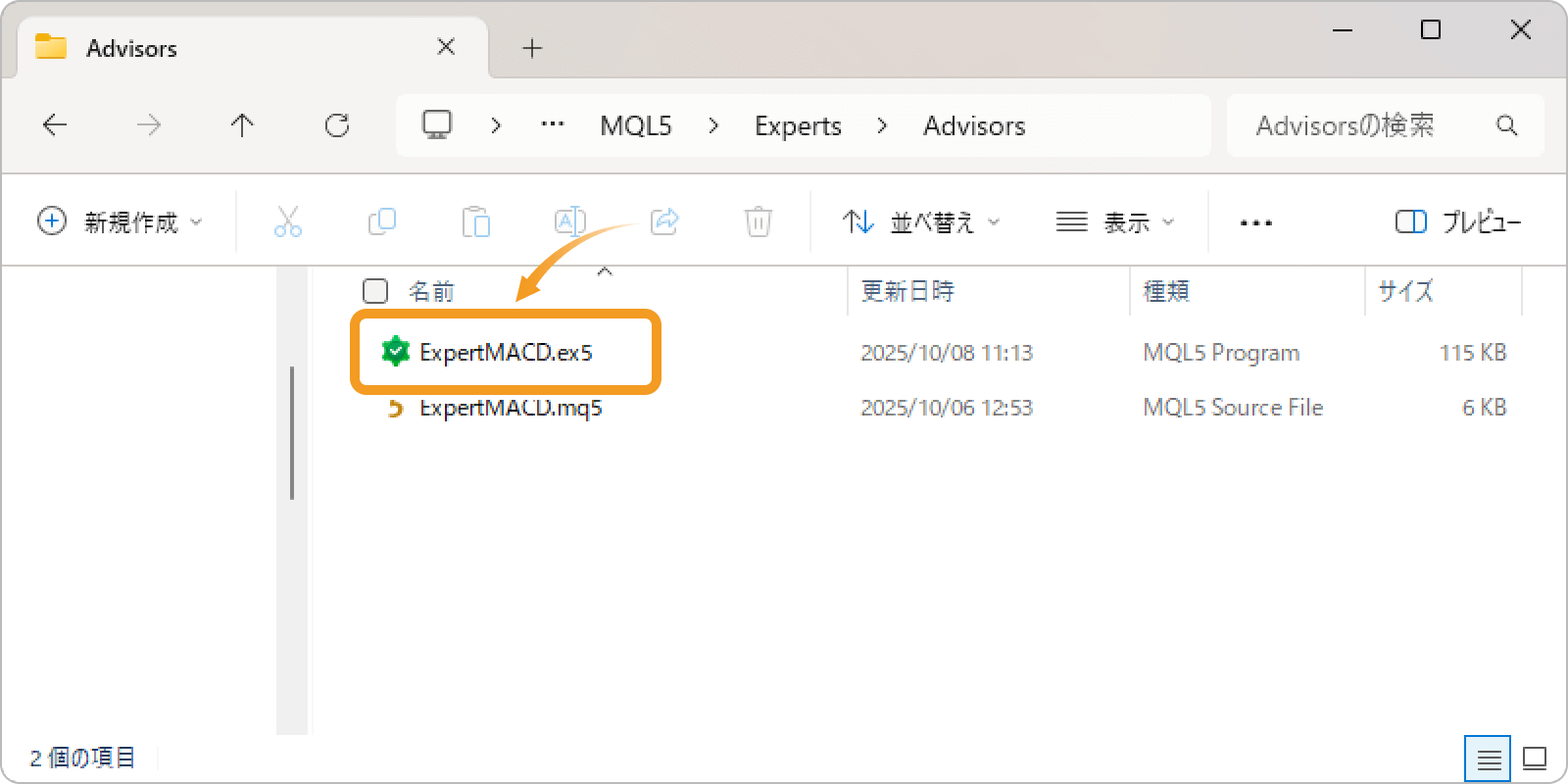
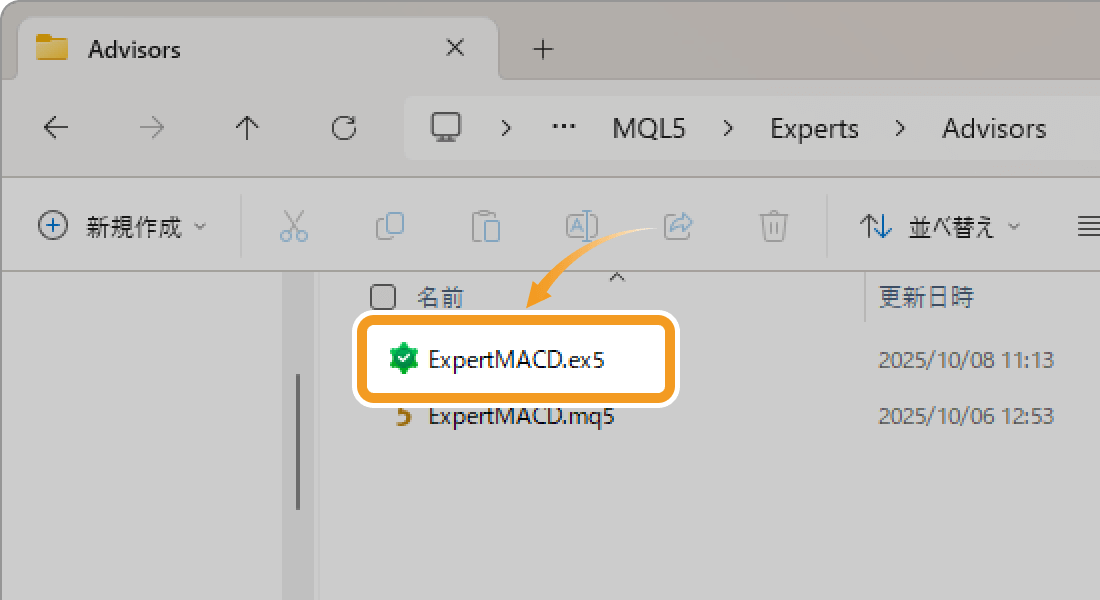
![]()
作成日
:2025.10.15
![]()
最終更新
:2025.12.23

マニュアル制作会社フィンテックスにて、マニュアルに関する様々な顧客課題解決に従事。
金融系からエンターテインメント系まで様々な経験から幅広い業務知識を得て、「分かりやすいマニュアル」のあるべき姿を提示。
複数の大企業で、外部マニュアル制作プロジェクトマネージャーを兼務している。
高木 明 | Akira Takagi
システムエンジニア・MetaTraderアドミニストレータ

2014年、ブラジルUninove大学 コンピュータ科学科を卒業し、その後、様々なシステム開発に携わる。
2019年にFXサービス立ち上げに開発者として参加。その後、MetaTraderのプラグインおよびAPIの開発にも従事。MetaQuotes社認定の、MetaTrader5 Administratorの資格を保持しており、開発だけでなく、コンサルティングやアドバイザーとしても活躍している。
ご覧いただきありがとうございます。Myforexでは、記事に関するご意見・ご感想をお待ちしています。
また、海外FX・仮想通貨の経験が豊富なライター様も随時募集しております。
お問い合わせ先 [email protected]
免責事項:Disclaimer
当サイトの、各コンテンツに掲載の内容は、情報の提供のみを目的としており、投資に関する何らかの勧誘を意図するものではありません。
これらの情報は、当社が独自に収集し、可能な限り正確な情報を元に配信しておりますが、その内容および情報の正確性、完全性または適時性について、当社は保証を行うものでも責任を持つものでもありません。投資にあたっての最終判断は、お客様ご自身でなさるようお願いいたします。
本コンテンツは、当社が独自に制作し当サイトに掲載しているものであり、掲載内容の一部または、全部の無断転用は禁止しております。掲載記事を二次利用する場合は、必ず当社までご連絡ください。
Myforexでは、このウェブサイトの機能向上とお客様の利便性を高めるためにクッキー使用しています。本ウェブサイトでは、当社だけではなく、お客様のご利用状況を追跡する事を目的とした第三者(広告主・ログ解析業者等)によるクッキーも含まれる可能性があります。 クッキーポリシー